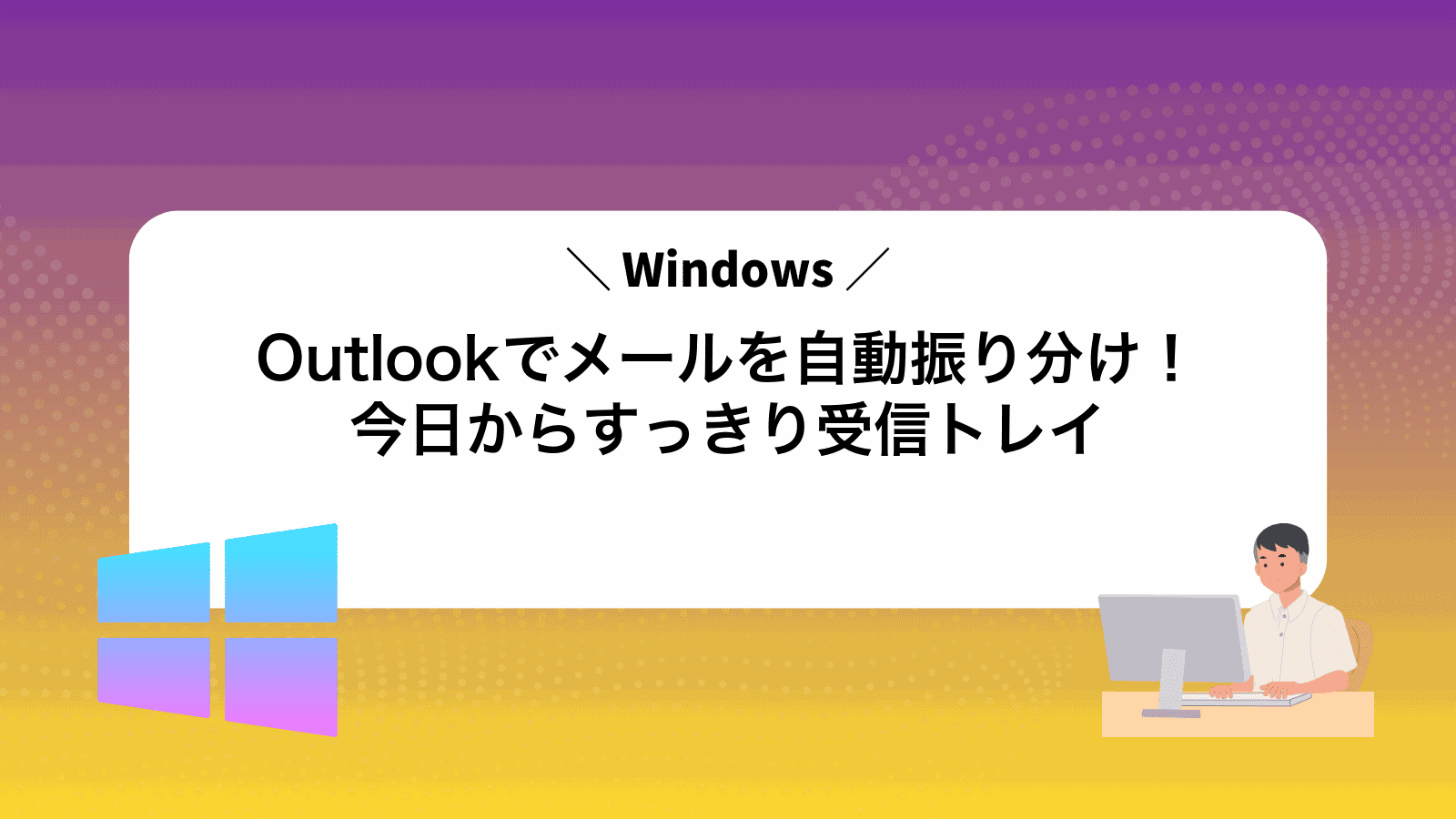Outlookの受信トレイが次々に届く通知で埋まり、大事な用件を探すたびに手動のメール振り分け作業に追われて時間を取られてしまうことはありませんか。
このページでは、長年プログラミング現場で培った操作のコツを基に、初心者でも迷わず設定できる自動仕分けルールの手順を、画面の位置やクリックの順番まで細かく示します。受信トレイが整理されると確認漏れが減り、処理スピードが上がるだけでなく、頭の中もすっきり軽くなります。
まずは最初の手順を一緒に試し、今日のメールから自動整理の気持ちよさを体験してくださいね。
Outlookでメールをフォルダーへ自動で振り分けするやり方
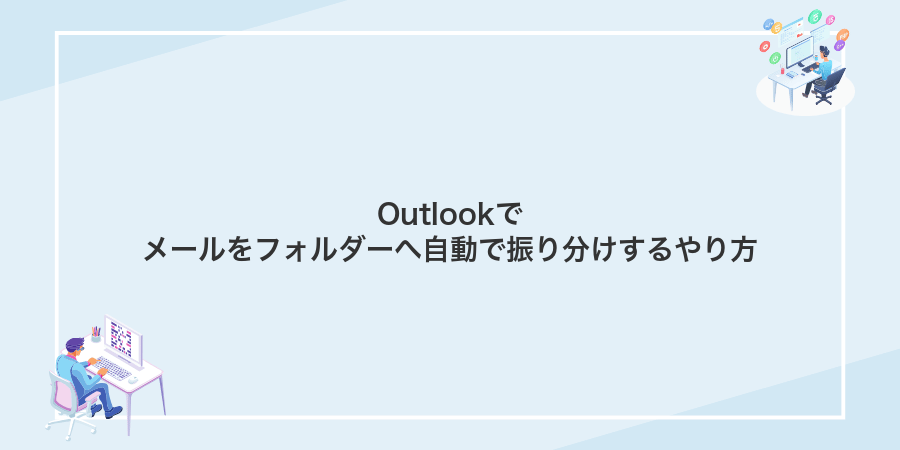
メールが山のようにたまって、どこに重要なものがあるのかわからなくなること、ありますよね。フォルダーへの自動振り分けを使うと、受信トレイがすっきり整理されて大事なメールがすぐ見つかるようになります。
ここでは最新のOutlook(Windows版/Web版)で使える振り分けの方法をまとめました。プログラマー視点のちょっとしたコツも交えつつ、どの手段があなたの使い方にぴったりか確認してみてください。
- Outlookデスクトップアプリのルール機能:リボンから条件と移動先フォルダーを設定する定番方法
- Outlook Web版の受信トレイルール:ブラウザーで手軽に作れるから、外出先のPCでも同じ振り分けが使える
- Power Automate連携での自動化:キーワードだけでなく添付ファイルやAPI処理も絡められる上級テクニック
まずはデスクトップアプリのルール機能から試してみるのがおすすめです。条件をシンプルに設定して、意図したメールだけをフォルダーに振り分けられる安心感はひとしおです。
プログラマーならではのコツをひとつ。ルールの優先順位は上から判定されるので、重要なルールほど上位に置くと予期せぬ動きを防げます。
リボンのルールボタンでサッと設定する

リボンにある「ルール」ボタンをクリックすると、わかりやすいウィザード形式で振り分け設定が始められます。普段よく使う差出人アドレスや件名キーワードを選ぶだけなので、初めてでも戸惑いません。
- テンプレート活用:よくある条件が用意されていて探しやすい。
- ウィザード式操作:画面の指示に沿うだけでステップを進められる。
- あとから編集:作成後もルールの追加・変更が簡単にできる。
①受信トレイで振り分けたいメールをクリック
受信トレイを開いて、振り分けたいメールを一度クリックします。しっかり選択された状態で操作すると、そのあとに新しいルール作成がスムーズに進みます。
②ホームタブのルールをクリック
Outlookのウインドウ上部にあるホームタブを選んでください。その中からメール操作グループのルールをクリックします。
ルールが見つからないときはリボンの空白部分を右クリックして「リボンのユーザー設定」から表示をオンにしてください。
③ルールの作成を選ぶ
メール一覧から自動振り分けしたいメールをクリックして選択します。
画面上部の「ホーム」タブ内にある「ルール」をクリックし、表示されたメニューからルールの作成を選んでください。
このあと条件やフォルダーの指定を行える画面が開くので、自分好みに設定を進めましょう。
④条件にチェックを入れて次へをクリック
振り分けたい条件、たとえば特定の送信者や件名に含む言葉などのチェックボックスをクリックして選びます。
必要な条件を選び終えたらウィンドウ下部の次へボタンをクリックしてください。
⑤移動先フォルダーを指定して完了をクリック
「フォルダー選択」画面で目的のフォルダーを選んで「OK」をクリックします。続いてルール設定ウィザードに戻ったら「完了」を押して設定を保存してください。
⑥OKを押してウィンドウを閉じる
最後にOKを押して設定ウィンドウを閉じます。この操作で設定内容が保存され、振り分けルールがすぐに有効になります。
メールを右クリックしてその場でルールを作る

受信トレイで振り分けたいメールを右クリックすると、その場でルールを作れるメニューがパッと出現します。この方法は画面のどこかを移動せずに操作できるので、思い立ったタイミングでサクッと振り分けを設定したいときにぴったりです。
たとえば送信者や件名、特定のキーワードをベースにフォルダーを指定できるので、複数の画面を行き来せずに簡単ルールが完成します。急いでメール整理したい場面や、とりあえず新着だけ振り分けたいときに気軽に試してみてください。
①振り分けたいメールを右クリック
受信トレイの一覧から振り分けたいメールを探して、行を直接右クリックします。送信者や件名でパッと目視できるように、件名の文字列でソートしておくと探しやすくなります。
キーボード派なら、対象メールを選んでからコンテキストメニューキー(あるいはShift+F10)を押すと同じ操作ができます。
②ルールを選んでルールの作成をクリック
「ルール」ボタンをクリックするとメニューが開きます。その中に並ぶルールの作成を選んでクリックしてください。
クリック後に表示される「新しい仕分けルール」画面では、送信者や件名などの条件を細かく設定できます。プログラマー視点のコツとして、高度なオプションを活用すると複数条件を組み合わせられて便利です。
③差出人や件名など条件にチェックを入れる
差出人や件名など、振り分けたい条件を細かく指定します。
「ステップ3:どのようなメッセージに処理を行うか」の画面で、差出人や件名に対応するチェックボックスをクリックします。
必要に応じて「差出人が特定のアドレスの場合」「件名に特定の文字列を含む場合」にチェックしてください。
先ほどチェックを入れた項目の青いリンクテキスト(例:特定の文字列や差出人)をクリックして詳細を設定します。
開いたダイアログでアドレスやキーワードを入力し「OK」を押します。
条件を複数組み合わせると意図しないメールも振り分け対象になりやすいので、設定後はテストメールで動作を確認してください。
④仕分け先フォルダーを指定してOKを押す
表示されたフォルダー選択画面で「参照」をクリックします。
あらかじめ作成しておいた仕分け先フォルダー(例:プロジェクトAや見積り受付など)を選び、「OK」を押します。
同じ名前のフォルダーが複数あるときは、名前だけでなく階層を確認して正しいものを選んでください。
⑤確認ダイアログではいを選ぶ
フォルダーを選択したあとに表示される「このフォルダー内の既存のメッセージにもルールを適用しますか?」という確認ダイアログではいをクリックします。
メール振り分けを覚えたら広がるOutlook活用アイデア

メール振り分けをマスターすると、受信ボックスが整理されるだけでなく、さまざまな便利な使い方が広がります。
| 応用アイデア | 役立つポイント |
|---|---|
| 自動返信の条件分岐 | 特定の送信元や件名に該当するメールだけに自動でお礼や確認メッセージを返せる |
| 重要度で色分け | 社内からの連絡は赤、顧客は青など視覚的に区別して見落としを防ぐ |
| フォルダーとカレンダー連携 | プロジェクト用フォルダーに振り分けたメールをカレンダーにドラッグ&ドロップして予定を自動作成 |
| タスク機能と組み合わせ | 振り分けたメールからワンクリックでタスク登録し、進捗管理がスムーズになる |
このようにメール振り分けを起点にすると、Outlookの機能同士をつなげたワークフローが実現できて、作業効率がグンとアップします。
差出人ごとに新しいフォルダーを自動生成する

差出人ごとにフォルダーを自動で作ってくれる方法なら、新しい相手からのメールも瞬時に整理できて嬉しいです。OutlookのVBAマクロを使うと、受信したメールの差出人アドレスをチェックし、自動でその差出人名のフォルダーをサクッと生成できます。フォルダー名の書式や保存場所は自由にカスタマイズできるので、プログラマーらしいカスタム整理ルールをそのまま活かせます。受信トレイを常にスッキリ保ちたい人におすすめです。
振り分け用の親フォルダーを作成する
Windows のスタートメニューまたはタスクバーから Outlook を起動して、左のナビゲーションペインに受信トレイや送信済みアイテムなどのフォルダー一覧を表示してください。
ナビゲーションペインの「受信トレイ」など上位のフォルダーを右クリックして「新しいフォルダー」を選んでください。フォルダー名に振り分け対象のプロジェクト名やカテゴリを入力してエンターキーを押すと、親フォルダーが作成されます。
ルールウィザードで差出人アドレスを条件に選ぶ
Outlookのホームタブでルールをクリックし「ルールの作成と管理」を選んでルールウィザードを起動します。
条件一覧から「差出人のアドレスが含まれる場合」にチェックを入れ、下部のリンクをクリックして振り分けたいメールアドレスを入力します。
仕分け先に新しいフォルダーを指定して完了する
「フォルダーを選択」ボタンをクリックしてフォルダー一覧を開きます。
一覧の一番下にある「新しいフォルダー」を選んで、整理しやすい名前を入力します。
「OK」を押すと新フォルダーが作成され、選択状態になります。
最後に「完了」をクリックしてルール設定を保存すれば仕分けがスタートします。
件名キーワードで重要メールだけ音で知らせる

Outlookのルール機能を使えば、件名に特定のキーワードが含まれているメールだけ、ピンポン音で知らせるようにできます。この方法なら、大事な連絡が埋もれずにキャッチできるので、重要なメールを見逃す心配がぐっと減ります。
設定はとってもかんたんで、キーワードを複数指定できるので「見積」「至急」など、切実度に合わせて使い分け可能です。複数のプロジェクトを同時進行しているときは、プロジェクト名を指定すると、必要なメールだけ手元に通知できて効率アップを実感できます。
さらに音の種類はカスタムサウンドも選べるので、仕事とプライベートをすっきり分けたい人にもぴったりです。
ルールウィザードで件名に特定の語を含む条件を選ぶ
Outlookの「ルールと通知の管理」画面で「新しいルール」を選んだあと、ウィザード内の条件一覧にある「件名に特定の文字列が含まれている場合」を見つけてチェックを入れます。
その下に現れるリンク部分をクリックして、振り分けたいキーワードを入力しましょう。プログラマー視点だと、ワイルドカードは使えないので、必要なら複数のルールを作っておくと安心です。
処理でサウンドを再生を選ぶ
ルールウィザードのアクション一覧でサウンドを再生するにチェックを入れてください。
表示されたリンクをクリックして、任意のWAVファイルを選んでください。Windows既定フォルダや自作の短い音声がおすすめです。
「プレビュー」を再生して問題なければ「OK」をクリックし、ウィザードを閉じてルールを有効にしてください。
サウンドはWAV形式のみ対応しているのでご注意ください。
試しにテストメールを送り動作を確認する
Outlookを開き、画面左上の「新規メール」をクリックします。宛先に自分のメールアドレスを入力して件名や本文を適当に入力してください。
送信ボタンを押したら、受信トレイではなくルールで指定したフォルダーを開いてメールが振り分けられているか確認します。
まれに反映に時間がかかることがあります。その場合は一度Outlookを再起動するとスムーズに動作確認できることがあります。
既存メールを一発でルールに合わせて整理する

受信トレイにたまった過去のメールをまとめて片付けたいときには、Outlookの「フォルダーでルールを実行」機能が便利です。作成済みの仕分けルールを選んだフォルダー内すべてのメールに一気に適用できるので、手作業で移動させる手間が大幅に減ります。
受信トレイを開きルールを管理をクリック
Outlookを起動したら左側の受信トレイをクリックして開いてください。
画面上部のメニューバーからホームタブを選び、その中のルールをクリックすると一覧が表示されます。
表示されたメニューからルールの管理と通知を選んでクリックしてください。
すべてのフォルダーにルールを今すぐ適用を選ぶ
ルール作成の最終画面ですべてのフォルダーにルールを今すぐ適用の項目を見つけます。
そのチェックボックスをクリックしてオンにし、これまで受信したメールにもルールを反映させます。
画面右下の「完了」を押して設定を保存します。
注意:受信トレイ内のメールが多いと処理に時間がかかる場合があります。
OKを押して並び替えを待つ
設定画面でOKをクリックすると、自動でメールの並び替えが始まります。件数が多いときは進行状況バーで様子を見ましょう。
エクスポートでルールをバックアップして別PCへ持ち歩く

Outlookのルールをエクスポートすると、作成した仕分け設定をXMLファイルとして保存できるので、別のPCにそのまま読み込ませられます。
たとえば、新しい環境に移るときでも再設定の手間がゼロになりますし、バックアップを定期的に残しておけば万が一のトラブルからすばやく復旧できるのがうれしいポイントです。
ファイルタブを開きルールと通知をクリック
Outlookの左上にある「ファイル」をクリックすると背景が切り替わります。表示されたメニューの中から「ルールと通知の管理」を探してクリックしてください。
オプションを選びエクスポートを押す
エクスポート画面が表示されたらまずファイル形式を選びます。たいていは「Outlookデータファイル(.pst)」を選ぶといいでしょう。続いてエクスポートするフォルダーを指定してください。必要なフォルダーだけチェックを入れることで容量を抑えられます。期間を絞りたい場合はアイテムの期間を設定しましょう。設定が終わったら画面下部のエクスポートボタンをクリックします。これで指定した条件で.pstファイルが作成されますので、進捗が完了するまで少し待ちましょう。
保存先をUSBやOneDriveに指定する
PCにUSBメモリを接続した状態でOutlookのルール設定画面を開いてください。
「特定のフォルダーに移動」の設定画面でフォルダーを選択をクリックします。
表示されたツリーからこのPC>リムーバブルディスク(E:)を探し、保存先フォルダーを指定します。
OneDriveアプリでサインインと同期設定が済んでいることを確認します。
ルール画面のフォルダー選択でOneDrive – 個人>メールバックアップなど任意のフォルダーを選んで保存先に設定してください。
USBを抜いてしまうとルールがエラーになるので、常に挿しっぱなしにしておくと安心です。
よくある質問

- Outlookのルールはどれくらい登録できるの?
ルールは最大で256件まで登録できます。たくさん作りすぎると探すのが大変になるので、自分がよく使う送信元やキーワードをまとめて条件を絞るとスッキリ管理できます。
- 自動振り分けが思ったフォルダーじゃないところにいくんだけど?
条件を上から順に評価する仕組みなので、似たルールが上位にあると振り分け先が変わります。迷ったらルール一覧でドラッグして優先順位を入れ替えてみるといいですよ。
- すでに受信した古いメールもルール適用できる?
ルール作成後、ルールマネージャーの「今すぐ実行」を選ぶと過去メールにも一気に適用できます。最初に試したときにこれを知らず手動で移動した経験がありますが、いっきに片付くのでおすすめです。
- もう使わないルールを消したい・止めたいときは?
ルールマネージャーでチェックを外すと一時停止、ゴミ箱アイコンをクリックすれば削除できます。間違えて消しそうになったときは、一度停止だけにして様子を見ると安心です。
振り分けルールが動かないときは?
ルールがぱっと動かなくて「あれ?」ってなるときありますよね。でも大丈夫です。まずは落ち着いて、次のポイントをチェックしてみましょう。
- ルールが有効になっているか:ルール一覧で該当ルールのチェックボックスにチェックが入っているか確認してください。
- 条件の指定が合っているか:差出人アドレスや件名キーワードが誤入力だと振り分け対象になりません。
- ルールの順序を見直す:上位のルールで既に処理されていると後ろのルールに届きません。
- クライアント版とWeb版の同期:Outlookの設定がサーバーに反映されていない場合は、Web版でルールを確認してみましょう。
受信トレイを右クリックして「ルールの管理」を開くと、すべてのルール状態がひと目でわかるので便利です。
既読にしてから振り分けることはできる?
Outlookの標準ルールでは、メールをフォルダーに移しても未読のまま扱われます。すべての振り分けの動きは同じタイミングで行われるため、先に既読にしてから後で振り分ける、という順番を変えられません。
どうしても既読にしてから振り分けたいときは、クイックステップを使うか、受信時にマクロで処理する方法がおすすめです。クイックステップならボタン一つで「既読→移動→通知オフ」をまとめてできるので、未読マークに気を取られずにすっきり整理できますよ。
スマホのOutlookでも同じ振り分けが反映される?
スマホのOutlookアプリでもPCで設定したサーバー側の振り分けルールは自動で反映されます。Office 365やExchangeを使っていると、メール受信時にサーバー上で振り分けが行われるからです。
ただし、PC専用のクライアントルール(特定の表示やアラートを追加するような設定)はスマホには引き継がれないことがあります。基本的な移動やフォルダー振り分けだけなら問題ありません。
スマホアプリはサーバー側で行われた結果を表示しているだけなので、たまに同期に時間がかかる場合があります。
受信トレイからフォルダーに移動したメールが見つからないときは?
Outlook画面上部の検索バーに移動先のフォルダー名を入力して、「サブフォルダーを含む」にチェックを入れます。
フィルターが残っていると表示されないことがあるので、条件をクリアしてから再度検索してください。
「表示」タブ→「ビューの設定」から、フィルターや並び替えがかかっていないかチェックします。
独自に追加した条件がメールを隠している場合があるので、不要なルールはオフにしてみてください。
「ファイル」→「ルールとアラートの管理」で対象ルールを開いて、移動先フォルダーが正しいか確認します。
条件変更後は一度ルールを無効化→有効化すると再適用しやすくなります。
「送受信」タブ→「フォルダーの更新」で同期エラーがないか確認します。
Windowsのコントロールパネルからインデックスオプションを開き、Outlookの再インデックスを実行すると検索精度が戻ることがあります。
ブラウザーでOutlookにサインインして、移動先フォルダーを開きます。
同期に問題があるときは、Web版なら正確なフォルダー構造が見られるので、まだ見つからないか確認してみてください。
Outlookのルールは後から修正しても過去メールには反映されない点に気をつけてください。
ルールの数が多すぎると重くなる?
受信トレイに登録するルールが増えると、Outlookがメールを振り分ける際に1件ずつルールを照合していくため、処理にかかる時間がわずかに伸びる場合があります。
とはいえ、実務でよく使われるルール数ならおおむね100件程度で動作の重さを感じることは少ないです。もし起動や振り分けが遅いと感じる場合は、似た条件のルールをまとめたり、「次のルールを処理しない」オプションを活用すると改善が期待できます。
自宅と職場でExchangeサーバーを使っている場合は、サーバー側のメールフロー(Transport)ルールに振り分けを任せると、クライアントの負荷をぐっと軽くできるのでおすすめです。
まとめ

受信トレイの散らかり問題は、Outlookの自動振り分け機能を使えばサクッと解決できます。
まずはルール作成ウィザードで条件を設定し、次に移動先フォルダーを指定すれば、あとはメールが届いた瞬間にピタリと仕分けが完了します。
さらに慣れてきたら、サブフォルダーの活用や色分けルールを組み合わせて、チーム宛や重要度別にもっと細かく整理するのも楽しいですよ。
これで毎朝のチェックがラクになるはずです。ぜひ今日から自動振り分けを試して、すっきりした受信トレイを楽しんでみてください。